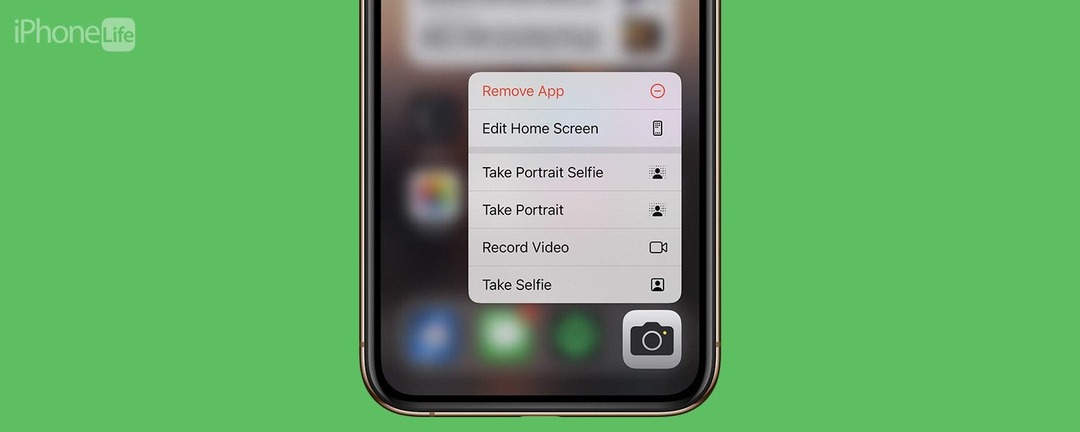
* Det här inlägget är en del av iPhone LifeNyhetsbrevet Dagens Tips. Bli Medlem. *
Vill du gå direkt till videokameran när du öppnar appen Kamera? Eller kanske vill du bara snabbt lägga till en händelse i appen Kalender. Hur är det med tredjepartsappar? Vill du byta Instagram-konton innan du ens öppnar Instagram-appen? I det här tipset kommer jag att visa dig hur du använder din iPhones Haptic Touch för att utföra snabba åtgärder.
Varför du kommer att älska det här tipset
- Hoppa direkt in i en specifik inställning eller meny i dina ofta använda appar.
- Utför specifika uppgifter innan du ens har öppnat en app.
Använd snabba åtgärder för att navigera din iPhone snabbare
Du kan använda Haptic Touch (tidigare kallad 3D Touch på iPhone XS och tidigare) på din iPhone för att öppna snabbåtgärdsmenyn för appar. Det är så enkelt, det är galet. Det bästa är att det minskar tiden för att pilla med appar när du vet exakt vad du vill göra ändå. För fler iPhone-genvägar och knep, se till att göra det registrera dig för vårt kostnadsfria Dagens Tips nyhetsbrev. Så här använder du snabba åtgärder:
- På vilken app som helst på din iPhones startskärm, tryck och håll.
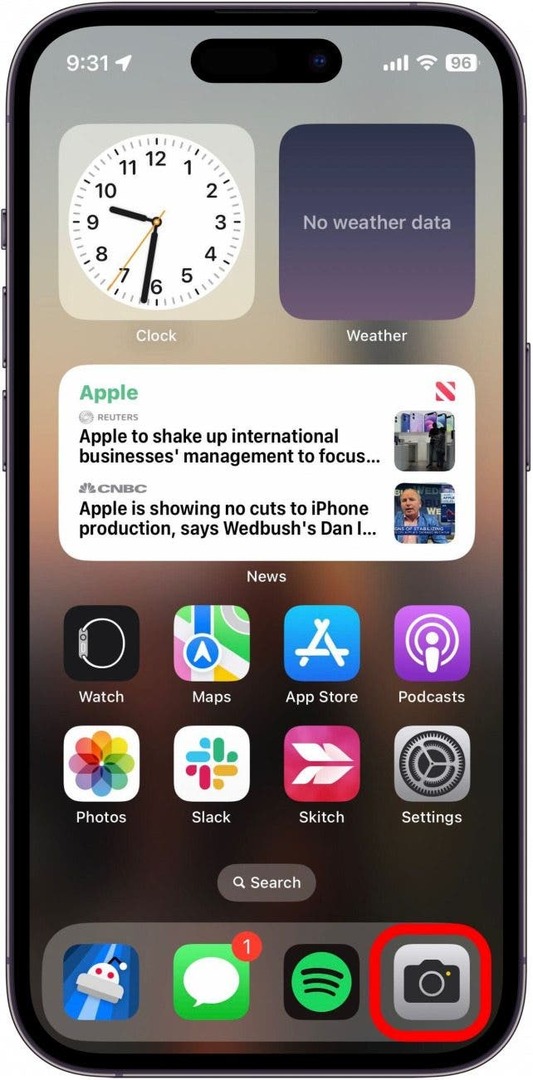
- Om appen har tillgängliga snabbalternativ kommer du att kunna se dem.
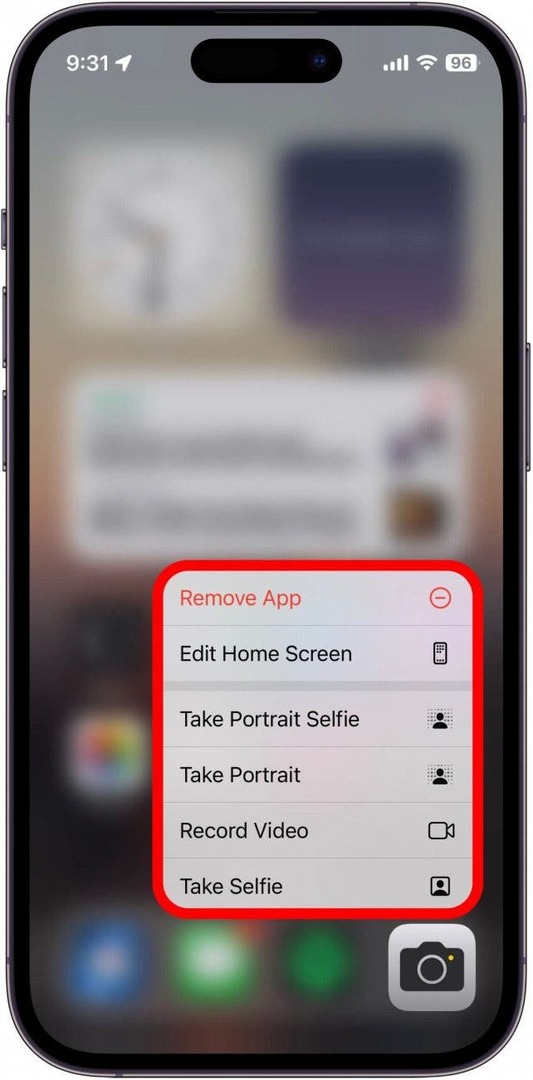
Här är några av mina favorit snabba åtgärder för appar från Apple:
- Spela in video i appen Kamera.
- Gå till Favoriter i appen Foton.
- Skicka Min plats i Maps-appen.
- Öppna Bluetooth-inställningar i appen Inställningar.
- Öppna ett nytt meddelande i Mail-appen.
- Kopiera det senaste resultatet i appen Kalkylator.
- Starta timern i appen Klocka.
Här är några roliga för appar från tredje part:
- Se beställningar i Amazon-appen.
- Skicka pengar i PayPal-appen.
- Byt konto i Instagram-appen.
- Sök i Reddit-appen.
- Se dina sparade pins i Pinterest-appen.
- Gå direkt till korsordet i New York Times-appen.
- Öppna dina prenumerationer i YouTube-appen.
- Öppna en inkognitosökning i Chrome-appen.
- Gå till sömnavsnittet i Calm-appen.
Det är också värt att notera att snabba åtgärder inte är begränsade till startskärmen; du kan också använda dem i appbiblioteket eller i Sök. Tryck bara på och håll in en appikon så dyker en meny med tillgängliga snabbåtgärder upp.
Även om jag har täckt många av de snabba åtgärder som finns tillgängliga i både Apple och tredjepartsappar, finns det otaliga andra att upptäcka. Se till att trycka och hålla ned valfri app som du kanske vill ha en snabbåtgärd för, du vet aldrig vilken typ av snabbåtgärder som kan vara tillgängliga för en given app. Det här har blivit en sådan stapelvara för mig, jag kan inte fatta att jag levt utan den. Ta sedan reda på hur du gör dela appar direkt från din startskärm!
Författarinformation

Författarinformation
Rhett Intriago är en passionerad författare och Apple-entusiast. När han inte skriver iPhone Life-artiklar föredrar han att spendera sin fritid med att spela med vänner, titta på anime med sin fru eller leka med sina tre katter.